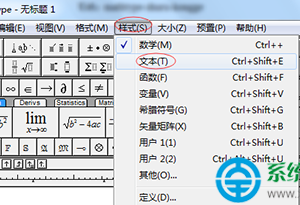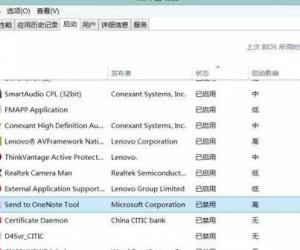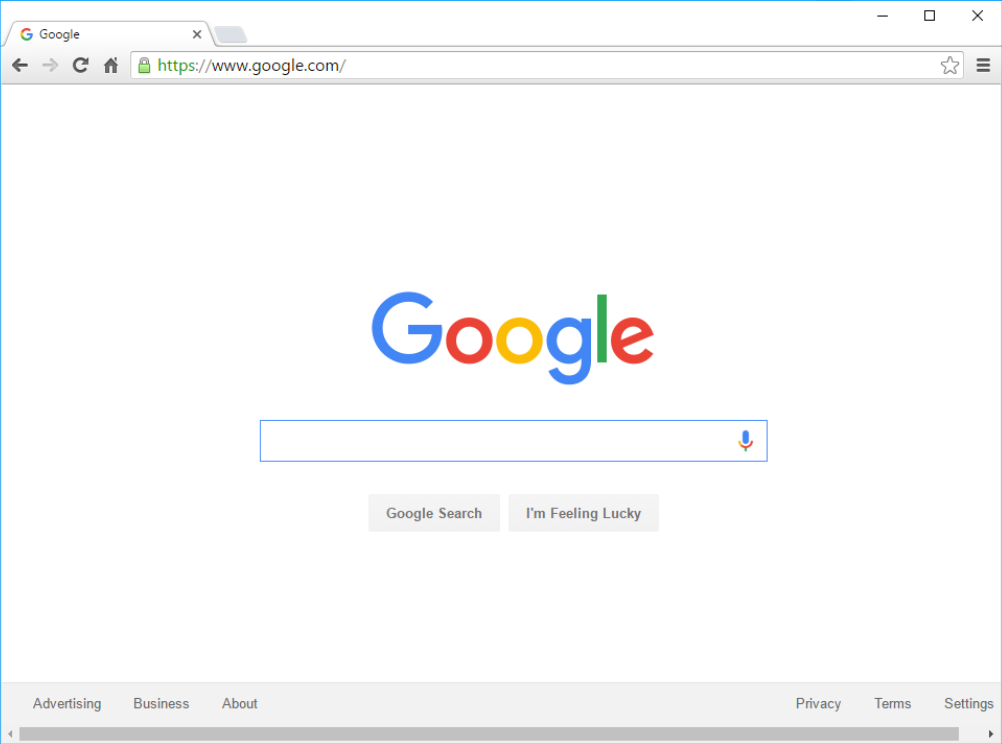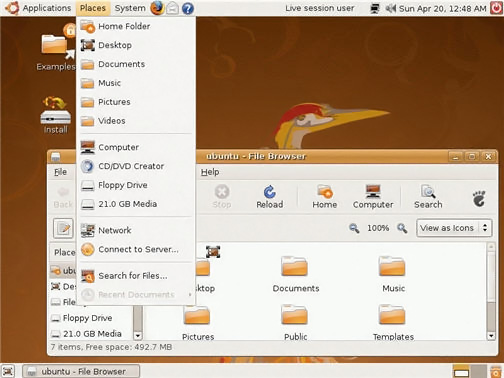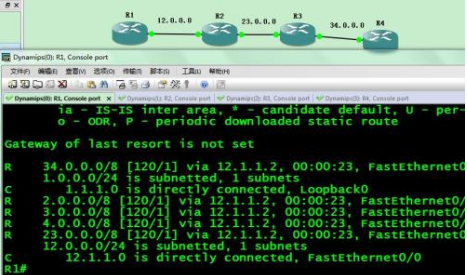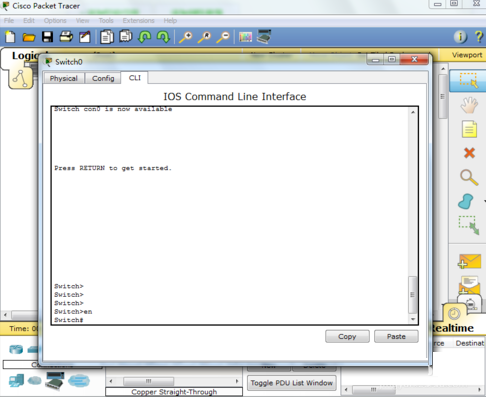电脑键盘功能基础知识(二)
发布时间:2020-09-28 15:43:19作者:沉默的羔羊
快捷键有助于提供一种更轻松快捷的方法来浏览和执行计算机软件中的命令。快捷键通常是通过使用Alt键(在IBM兼容计算机上),Command键(在Apple计算机上),Ctrl键或Shift键与另一个键结合使用的。在事实上的标准上市的快捷方式是列出修改键,一个加号,而另一个关键。换句话说,“ Ctrl + S”告诉您按住Ctrl键,然后再按S键。
您还可以通过在常用程序的菜单中寻找带下划线的字母来找到快捷键。例如,文件菜单图像在File中的“ F”上带有下划线,这意味着您可以按Alt键和“ F”键来访问文件菜单。
有些程序要求用户按住Alt键才能看到带下划线的字符。在上图中,您可以看到一些常用功能(例如,打开(Ctrl + O)和保存(Ctrl + S))已分配了快捷键。当您开始记住快捷键时,您会注意到许多应用程序都共享它们。我们在基本的PC快捷键部分中列出了最常用的共享列表。

注意:非英语版本的Microsoft Windows可能无法使用以下所有快捷键。
基本的PC快捷键
以下是与IBM兼容计算机和软件一起使用的一些最常用的基本快捷键的列表。我们强烈建议所有用户保留对这些快捷键的引用或尝试记住它们。这样做将大大提高您的工作率。
提示:除了此处列出的特殊字符快捷键外,某些数字键也位于数字键上(F1-F12键下方)。您可以通过按Shift键和上面列出了特殊字符的数字键来输入这些特殊字符。
| 快捷键 | 描述 |
|---|---|
| Alt + F | 当前程序中的文件菜单选项。 |
| Alt + E | 在当前程序中打开“ 编辑”选项。 |
| Alt + Tab | 在打开的程序之间切换。 |
| F1 | 查看帮助信息(几乎每个Windows程序都使用F1来显示帮助)。 |
| F2 | 重命名所选文件。 |
| F5 | 刷新当前程序窗口。 |
| Ctrl + D | 在大多数Internet浏览器中为当前页面添加书签。 |
| Ctrl + N | 在某些软件中创建新文档或空白文档,或者在大多数Internet浏览器中打开新标签。 |
| Ctrl + O | 在当前软件中打开一个文件。 |
| Ctrl + A | 选择所有文本。 |
| Ctrl + B | 将选定的文本更改为粗体。 |
| Ctrl + I | 将所选文本更改为斜体。 |
| Ctrl + U | 将选定的文本更改为带下划线。 |
| Ctrl + F | 打开当前文档或窗口的查找窗口。 |
| Ctrl + S | 保存当前文档文件。 |
| Ctrl + X | 剪切所选项目。 |
| Shift + Del | 剪切所选项目。 |
| Ctrl + C | 复制所选项目。 |
| Ctrl + Ins | 复制所选项目 |
| Ctrl + V | 糊 |
| Shift + Ins | 糊 |
| Ctrl + Y | 重做上一个动作。 |
| Ctrl + Z | 撤消上一个动作。 |
| Ctrl + K | 为所选文本插入超链接。 |
| Ctrl + P | 打印当前页面或文档。 |
| 家 | 转到当前行的开头。 |
| Ctrl + Home | 转到文档的开头。 |
| 结束 | 转到当前行的末尾。 |
| Ctrl +结束 | 转到文档末尾。 |
| Shift + Home | 从当前位置到行首的突出显示。 |
| Shift + End | 从当前位置到行尾的高亮显示。 |
| Ctrl +向左键 | 一次向左移动一个单词。 |
| Ctrl +向右键 | 一次向右移动一个单词。 |
| Ctrl + Esc | 打开开始菜单。 |
| Ctrl + Shift + Esc | 打开Windows 任务管理器。 |
| Alt + F4 | 关闭当前活动的程序。 |
| Alt + Enter | 打开所选项目的属性(文件,文件夹,快捷方式等)。 |
PC快捷键用于特殊字符
可以使用键盘快捷键创建许多特殊字符。以下是一些较常见和流行的特殊字符以及创建它们的键盘快捷键。
| 快捷键 | 特殊字符 |
|---|---|
| Alt + 0224 | 在 |
| Alt + 0232 | 是 |
| Alt + 0236 | 一世 |
| Alt + 0242 | ò |
| Alt + 0241 | ñ |
| Alt + 0228 | 一种 |
| Alt + 0246 | 岛 |
| Alt + 0252 | ü |
| Alt + 0248 | 岛 |
| Alt + 0223 | ß |
| Alt + 0198 | Æ |
| Alt + 0231 | 三 |
| Alt + 0191 | ¿ |
| Alt + 0176 | ° (度符号) |
| Alt + 0177 | ± (加/减符号) |
| Alt + 0153 | ™ |
| Alt + 0169 | © |
| Alt + 0174 | ® |
| Alt + 0128 | € (欧元) |
| Alt + 0162 | ¢ (分符号) |
| Alt + 0163 | £ (英镑货币) |
| Alt + 0165 | ¥ (日元) |
知识阅读
软件推荐
更多 >-
1
 一寸照片的尺寸是多少像素?一寸照片规格排版教程
一寸照片的尺寸是多少像素?一寸照片规格排版教程2016-05-30
-
2
新浪秒拍视频怎么下载?秒拍视频下载的方法教程
-
3
监控怎么安装?网络监控摄像头安装图文教程
-
4
电脑待机时间怎么设置 电脑没多久就进入待机状态
-
5
农行网银K宝密码忘了怎么办?农行网银K宝密码忘了的解决方法
-
6
手机淘宝怎么修改评价 手机淘宝修改评价方法
-
7
支付宝钱包、微信和手机QQ红包怎么用?为手机充话费、淘宝购物、买电影票
-
8
不认识的字怎么查,教你怎样查不认识的字
-
9
如何用QQ音乐下载歌到内存卡里面
-
10
2015年度哪款浏览器好用? 2015年上半年浏览器评测排行榜!